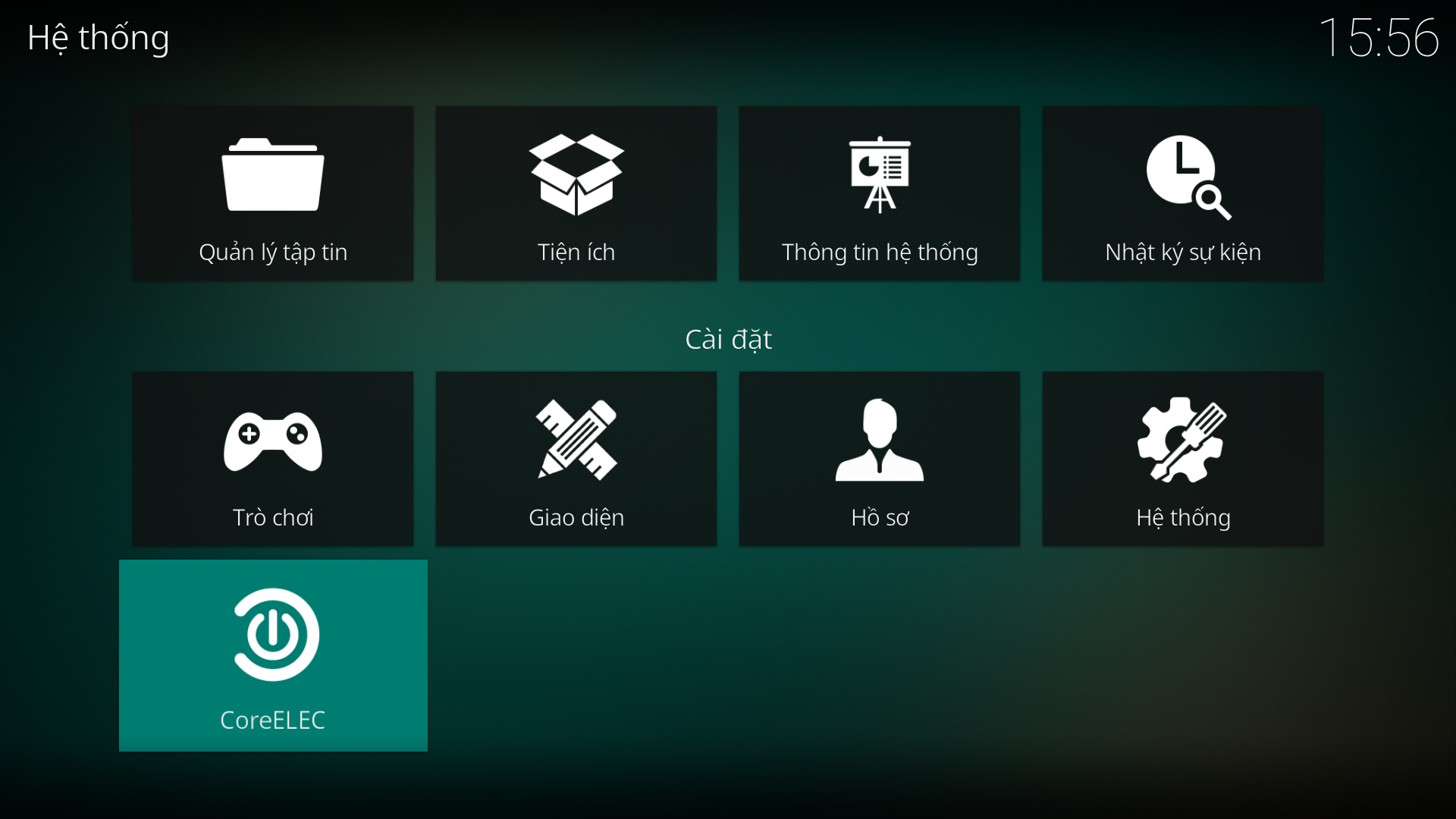
Thiết bị tương thích
- Ugoos AM6b Plus
- Ugoos AM6 Plus
Yêu cầu
- Tải xuống dovi.ko ( Link dự phòng dovi.ko hoặc dovi.ko )
- Tải xuống remote.conf
- thẻ nhớ microSD / USB Stick / USB SSD / (bất kỳ bộ lưu trữ USB nào bạn có sẵn)
- Balena Etcher → balenaEtcher – Flash hình ảnh hệ điều hành vào thẻ SD và ổ USB (cái này được sử dụng để flash hình ảnh CoreELEC vào thẻ hoặc USB)
- CoreELEC 21 amlogic-ng GENERIC → CoreELEC 21-NG (Sử dụng bản hàng đêm mới nhất)
- Tăm hoặc bất kỳ dụng cụ nào khác mà bạn có thể sử dụng với lỗ recovery ở dưới đáy thiết bị
Chuẩn bị cài đặt
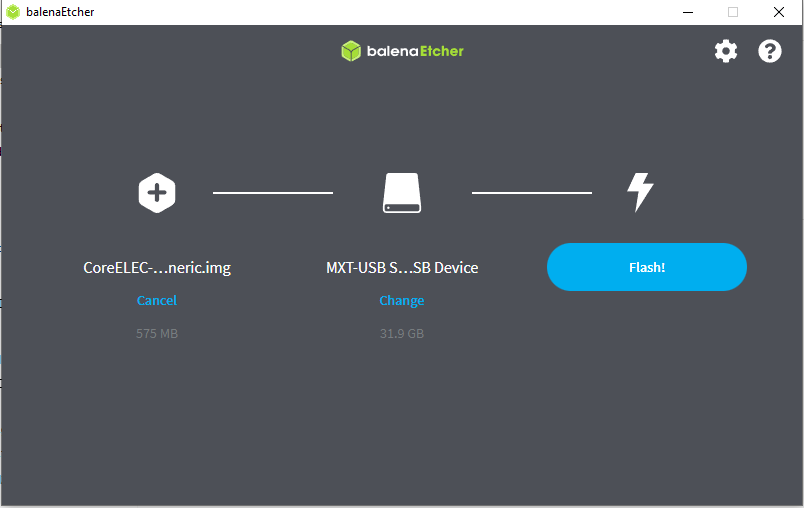
1. Kết nối thẻ nhớ hoặc Bộ lưu trữ USB với PC của bạn và mở Balena Etcher
2. Chọn tệp hình ảnh của CoreELEC ( ví dụ: CoreELEC-Amlogic-ng.arm-21.0-Omega_nightly_20240512-Generic.img.gz )
3. Chọn thẻ nhớ / Bộ lưu trữ USB mà bạn muốn để sử dụng, hãy tiến hành flash và đảm bảo rằng đã hoàn tất .
4. Tháo thẻ hoặc usb ra cắm lại , Mở phân vùng COREELEC, vào thư mục “device_trees”
5. Sao chọn file dtb thích hợp, ví dụ: g12b_s922x_ugoos_am6.dtb đối với am6 , am6 plus g12b_s922x_ugoos_am6b.dtb với am6b plus . copy file đó vào thư mục gốc của ổ COREELEC của bạn, đổi tên nó dtb.img
6. Sao chép dovi.ko vào thư mục gốc của ổ COREELEC của bạn.
7. Sao chép remote.conf vào thư mục gốc của ổ COREELEC của bạn.
8. Tháo thẻ / USB khỏi PC một cách an toàn .
Cài đặt CoreELEC
1. Cắm thẻ / USB vào thiết bị của bạn.
2. Lập ngửa thiết bị của bạn lên
- Tháo nguồn điện ra DC
- Lấy tăm thọc và giữ tay vào lỗ recovery , sau đó cắm nguồn điện và tiếp tục giữ cho đến khi màn hình CoreELEC xuất hiện.
- Nhả tăm ra được rồi .
3. Tại thời điểm này, nếu mọi thứ suôn sẻ, CoreELEC sẽ được thiết lập và chạy, vì vậy chỉ cần tiến hành thiết lập ban đầu.
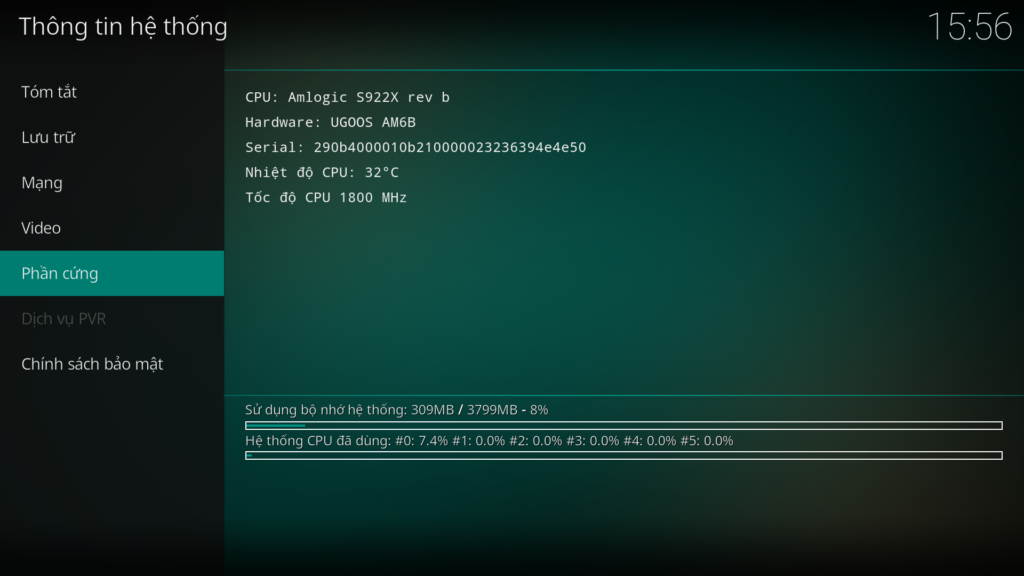
Cấu hình điều khiển từ xa
Mặc định khi cài đặt xong thì bạn điều khiển đang là chế độ hồng ngoại , để Ghép nối Bluetooth cho điều khiển từ xa Ugoos UR-01 thì các bước như sau
- Vào Cài đặt → CoreELEC → Bluetooth
- Trên điều khiển từ xa Ugoos UR-01, nhấn
Volume + and Volume -trong vài giây (thao tác này sẽ chuyển điều khiển từ xa sang chế độ ghép nối) - Kiểm tra xem UR-01 có hiển thị trên màn hình Bluetooth của CoreELEC không
- Chọn điều khiển từ xa và nhấn PAIR
- Kiểm tra xem CoreELEC có phản hồi các lệnh từ xa không
Nếu nút menu không hoạt động, hãy đặt tập tin này vào /storage/.config/hwdb.d/ rồi khởi động lại
Câu hỏi thường gặp
1. Cấu hình Dolby Vision nào được hỗ trợ trên các thiết bị này?
Thiết bị này hỗ trợ Cấu hình 4, 5, 7 FEL, 7 MEL, 8.1 và 8.4. CoreELEC hỗ trợ đầy đủ các định dạng Dolby Vison P7 FEL Dual Track lớp kép và Single Track lớp kép , Forder BDMV , các file ISO, M2TS, MP4, MKV và TS. bài viết chia sẻ về các cấu hình Dolby Vision các định dạng Dolby Vision ở đây
2. Có nên sử dụng Player Led Dolby Vision không?
Không, không sử dụng Player Led Dolby Vision trừ khi TV của bạn không hỗ trợ Dolby Vision TV LED (TV).
3. CoreELEC có hỗ trợ công cụ VS10 không?
Không, CoreELEC hiện không hỗ trợ sử dụng công cụ VS10. Tuy nhiên, hỗ trợ cho tính năng này đang được phát triển tích cực.
4. Tôi có thể khởi động kép android và CoreELEC không?
Có, khả năng khởi động kép sẽ tăng tốc CoreELEC và bỏ thẻ nhớ hay usb đi . Để làm được điều đó bạn cần sử dụng công cụ ceemc . Nói tóm lại, SSH vào thiết bị của bạn; sau đó chạy ceemmc -x , gõ Y , sau đó nhập 1. Sau khi quá trình hoàn tất, hãy thẻ/ usb của bạn ra , cắm lại nguồn điện và tận hưởng. Để tăng tốc CoreELEC được cài đặt trên eMMC trên thiết bị Ugoos, hãy đi tới Cài đặt-> CoreELEC → Hardware → Speed eMMC mode và thay đổi thành HS200/HS400.
5 . Các câu hỏi thường gặp sẽ update thường xuyên , vui lòng quay lại đọc sau
6 . Các câu hỏi thường gặp sẽ update thường xuyên , vui lòng quay lại đọc sau
Thông tin hiện tại tính đến ngày 13 tháng 5 năm 2024.
Bài viết này sử dụng nguồn hướng dẫn từ diên đàn corelec , tôi chỉ dịch lại và thêm 1 số kinh nghiệm của bản thân , link bài viết gốc ở đây [Guide] Ugoos AM6b+ CoreELEC installation